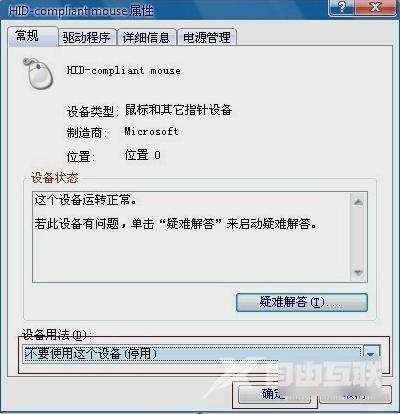首先,按F5刷新,然后按“ WIN + R”进入桌面。 然后使用箭头键选择“我的电脑”,然后按菜单键(此键的作用与鼠标右键相同); 然后使用箭头键选择“管理”,然后按键盘上的Ent
首先,按F5刷新,然后按“ WIN + R”进入桌面。

然后使用箭头键选择“我的电脑”,然后按菜单键(此键的作用与鼠标右键相同);

然后使用箭头键选择“管理”,然后按键盘上的Enter键。
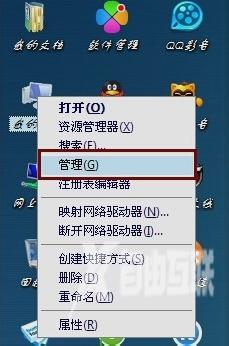
然后使用箭头键选择“系统工具”并按Tab键,然后将突出显示的光标移至右侧的菜单,然后使用箭头键选择“设备管理器”并按Enter键。

然后使用箭头键选择“鼠标和其他定点设备”,按右箭头键展开并按Enter。

最后,使用Tab键将光标移至“设备使用情况”,然后使用箭头键选择“使用此设备(启用)”,最后按Enter键,然后返回桌面并刷新。